यह आलेख आपको ओबीएस की फ़्रेम-ड्रॉपिंग समस्या के सर्वोत्तम संभावित समाधानों के बारे में मार्गदर्शन करता है।
ओबीएस (ओपन ब्रॉडकास्टर सॉफ्टवेयर) लाइव स्ट्रीम और वीडियो रिकॉर्ड करने के लिए एक मुफ्त ओपन-सोर्स सॉफ्टवेयर है। यह आपको वीडियो सामग्री को बिना किसी परेशानी के कैप्चर करने, संयोजित करने, एनकोड करने, रिकॉर्ड करने और स्ट्रीम करने में मदद करता है। हालाँकि, ओबीएस ड्रॉपिंग फ्रेम जैसी समस्याएं इस सॉफ़्टवेयर के साथ कई उपयोगकर्ताओं के अनुभव में बाधा डाल रही हैं।
क्या आप भी उन उपयोगकर्ताओं में से एक हैं जो स्ट्रीमिंग के दौरान ओबीएस में फ्रेम गिरने से परेशान हैं? यदि हाँ, तो यह लेख आपकी सहायता के लिए है।
यह आलेख आपको ओबीएस फ़्रेमों की लैगिंग और ड्रॉपिंग समस्याओं के आजमाए हुए और सच्चे समाधानों से परिचित कराता है। हालाँकि, आइए पहले देखें कि इन समस्याओं को ठीक करने का प्रयास करने से पहले इनके कारण क्या हो सकते हैं क्योंकि संभावित कारणों को जानने से समस्या को बेहतर ढंग से हल करने में मदद मिलती है।
ओबीएस फ्रेम क्यों गिरा रहा है?
ओबीएस द्वारा लगातार फ्रेम गिराए जाने के संभावित कारण नीचे दिए गए हैं।
- पुराना नेटवर्क ड्राइवर
- हार्डवेयर समस्याएँ
- अनुपयुक्त बिटरेट
- आपके एंटीवायरस या फ़ायरवॉल से हस्तक्षेप
- कई बैकग्राउंड ऐप्स बैंडविड्थ को प्रभावित कर रहे हैं
- सेवा के मामले
ऊपर, हमने ओबीएस में लगातार गिरते फ्रेम के कुछ कारण सूचीबद्ध किए हैं। आइए अब हम आपको इसके समाधान के बारे में बताते हैं।
ओबीएस ड्रॉपिंग फ्रेम्स के लिए 100% कार्यशील सुधार
आप ओबीएस में फ़्रेम ड्रॉप्स से छुटकारा पाने के लिए इन समाधानों को लागू कर सकते हैं।
समाधान 1: हार्डवेयर समस्याओं की जाँच करें
खराब राउटर जैसी हार्डवेयर समस्याएं कुछ सामान्य कारक हैं जो ओबीएस फ्रेम गिरने के लिए जिम्मेदार हो सकते हैं। इसलिए, हार्डवेयर समस्याओं की जाँच करने और उन्हें ठीक करने से आपको समस्या को हल करने में मदद मिल सकती है। नीचे बताया गया है कि हार्डवेयर से संबंधित समस्याओं को दूर करने के लिए आप क्या कर सकते हैं।
- राउटर के बजाय, मॉडेम को सीधे अपने कंप्यूटर के पीछे से कनेक्ट करें
- किसी अन्य ईथरनेट केबल का उपयोग करने का प्रयास करें
- यदि आप वाईफाई से कनेक्ट हैं तो वायर्ड कनेक्शन पर स्विच करें
यह भी पढ़ें: विंडोज़ 11,10 में माइक न उठाने वाले ओबीएस को कैसे ठीक करें
समाधान 2: बिटरेट कम करें
बिटरेट वीडियो की गुणवत्ता को महत्वपूर्ण रूप से प्रभावित करता है। इसलिए, बहुत से उपयोगकर्ता वीडियो की गुणवत्ता को बेहतर बनाने के लिए उच्च बिटरेट सेट करते हैं। हालाँकि, यदि सॉफ़्टवेयर बिटरेट का समर्थन करने में असमर्थ है, तो आपको ओबीएस स्टूडियो फ़्रेम गिरने का अनुभव हो सकता है। इस प्रकार, नीचे बताया गया है कि समस्या को ठीक करने के लिए बिटरेट को कैसे कम किया जाए।
- सबसे पहले, खोलें ओ बीएस और उस पर नेविगेट करें समायोजन। आप फ़ाइल मेनू में सेटिंग्स विकल्प पा सकते हैं।
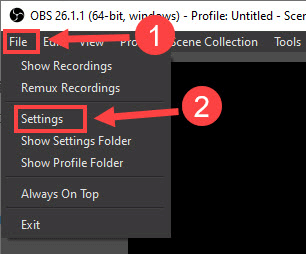
- अब, चयन करें उत्पादन बाएँ मेनू से.
- से कम बिटरेट चुनें वीडियो बिटरेट और क्लिक करें ठीक है इसे बचाने के लिए.
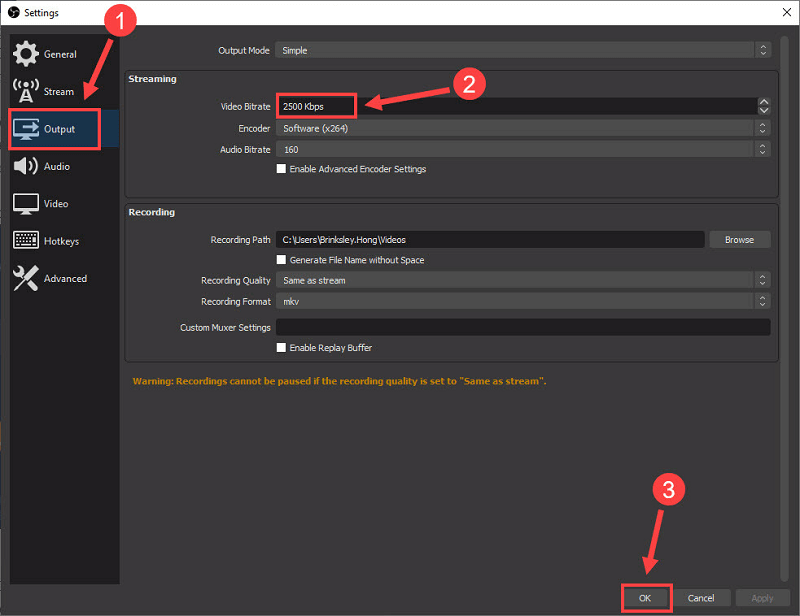
समाधान 3: नेटवर्क ड्राइवर अद्यतन करें (अनुशंसित)
पुराने ड्राइवरों के परिणामस्वरूप अक्सर ओबीएस फ्रेम गिरने जैसी कई समस्याएं होती हैं। इसलिए, ड्राइवर को अपडेट करना समस्या को ठीक करने के निश्चित तरीकों में से एक है। आप ड्राइवर को मैन्युअल या स्वचालित रूप से अपडेट कर सकते हैं।
हम ड्राइवरों को अपडेट करने के लिए मैन्युअल तरीके की अनुशंसा नहीं करते हैं क्योंकि यह बोझिल, जोखिम भरा और समय लेने वाला है। हमारी राय में, सबसे अच्छा तरीका विश्वसनीय सॉफ़्टवेयर का उपयोग करके ड्राइवरों को स्वचालित रूप से अपडेट करना है बिट ड्राइवर अद्यतनकर्ता.
बिट ड्राइवर अपडेटर सॉफ़्टवेयर केवल एक क्लिक से सभी पुराने ड्राइवरों को स्वचालित रूप से अपडेट करता है। इसके अलावा, इसमें कई आवश्यक विशेषताएं हैं, जैसे ड्राइवर डाउनलोड गति त्वरण, स्कैन शेड्यूलिंग, बैकअप और पुराने ड्राइवरों की बहाली, और भी बहुत कुछ।
आप अपने डिवाइस पर बिट ड्राइवर अपडेटर को डाउनलोड और इंस्टॉल करने के लिए निम्नलिखित लिंक पर क्लिक कर सकते हैं।

बिट ड्राइवर अपडेटर सॉफ़्टवेयर डाउनलोड करने और इसे इंस्टॉल करने के बाद, आप या तो स्वचालित स्कैन पूरा होने तक प्रतीक्षा कर सकते हैं (इसमें केवल कुछ सेकंड लगते हैं) या मैन्युअल स्कैन चला सकते हैं। एक बार स्कैन पूरा हो जाने पर, आपकी स्क्रीन पर पुराने ड्राइवरों को प्रदर्शित करने वाली एक सूची दिखाई देगी।
आप इन सभी ड्राइवरों को एक क्लिक से तुरंत अपडेट कर सकते हैं अभी अद्यतन करें बटन। यदि आप हर ड्राइवर को अपडेट नहीं करना चाहते हैं, तो आप अपडेट नाउ बटन पर क्लिक करके केवल नेटवर्क ड्राइवर को अपडेट करना चुन सकते हैं।
हालाँकि, हमारा मानना है कि सर्वोत्तम पीसी प्रदर्शन प्राप्त करने के लिए सभी ड्राइवरों को अपडेट करना हमेशा बेहतर होता है।
समाधान 4: अपने एंटीवायरस और विंडोज फ़ायरवॉल की जाँच करें
आपका एंटीवायरस या फ़ायरवॉल ओबीएस में हस्तक्षेप कर सकता है, जिसके परिणामस्वरूप फ़्रेम गिर सकते हैं। इसलिए, आप अपना अक्षम कर सकते हैं विंडोज़ के लिए एंटीवायरस (यह कैसे करना है यह जानने के लिए सॉफ़्टवेयर मैनुअल की जाँच करें) या Windows फ़ायरवॉल बंद करें। आपके Windows फ़ायरवॉल को बंद करने के चरण निम्नलिखित हैं।
- सबसे पहले, खोजें और खोलें विंडोज डिफेंडर फ़ायरवॉल आपके डिवाइस पर.

- अब, विकल्प चुनें विंडोज डिफ़ेंडर फ़ायरवॉल को चालू या बंद करें बाएँ मेनू से.

- का विकल्प चुनें विंडोज डिफ़ेंडर फ़ायरवॉल बंद करें (अनुशंसित नहीं) सभी नेटवर्क सेटिंग्स के लिए.
- अंत में, पर क्लिक करें ठीक है उपरोक्त प्रक्रिया को पूरा करने के लिए बटन।

यह भी पढ़ें: टाइटनफ़ॉल 2 ओरिजिन ओवरले के काम न करने को कैसे ठीक करें
समाधान 5: सर्वर बदलने का प्रयास करें
यदि आप अपने डिफ़ॉल्ट सर्वर से ओबीएस फ्रेम गिरने का अनुभव कर रहे हैं तो आप सर्वर बदल सकते हैं। इसे करने के निर्देश निम्नलिखित हैं।
- सबसे पहले, लॉन्च करें ओ.बी.एस.
- अब, चयन करें फ़ाइलें और क्लिक करें समायोजन।
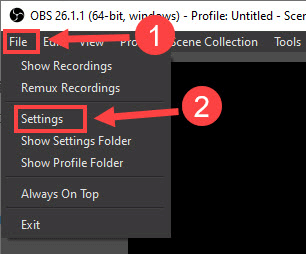
- चुनना भाप बाएँ फलक से.
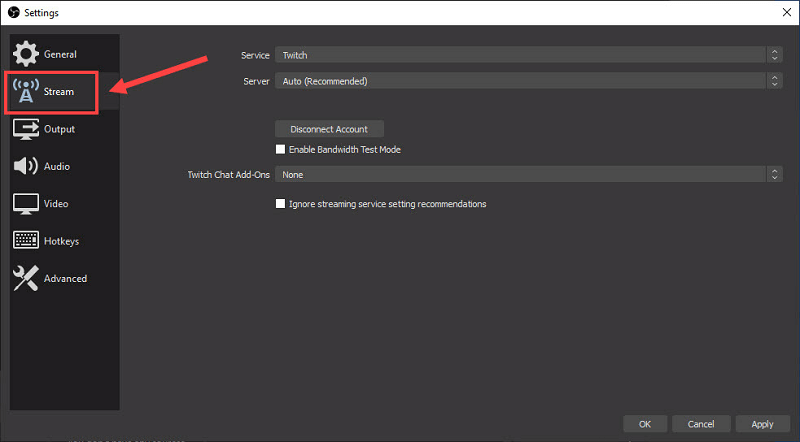
- आप जिस सेवा का उपयोग करना चाहते हैं उसे चुनें और क्लिक करें खाता कनेक्ट करें (अनुशंसित).
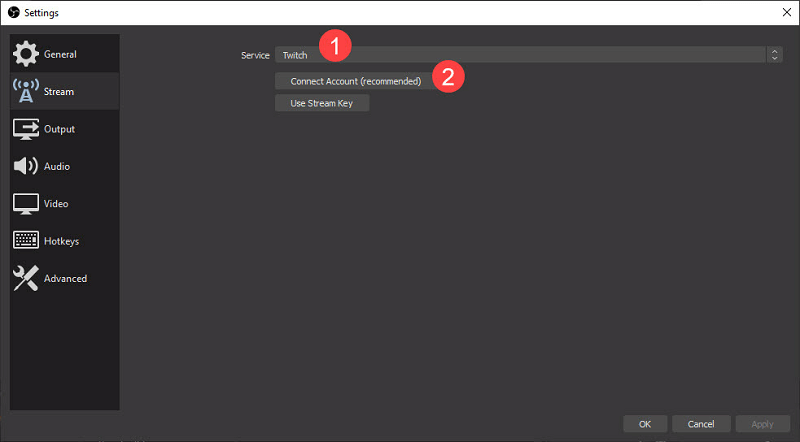
- लॉग इन करने के लिए अपने उपयोगकर्ता नाम और पासवर्ड का उपयोग करें।
- उपरोक्त चरणों को पूरा करने के बाद क्लिक करें ठीक है प्रक्रिया को पूरा करने के लिए.
समाधान 6: अनावश्यक एप्लिकेशन बंद करें
प्रत्येक एप्लिकेशन सुचारू रूप से कार्य करने के लिए पीसी संसाधनों का उपयोग करता है। हालाँकि, कुछ ऐप्स अनावश्यक रूप से चलते हैं और सिस्टम संसाधनों को जमा कर देते हैं, जिससे स्ट्रीमलैब्स ओबीएस फ्रेम गिर जाते हैं। इसलिए, नीचे बताया गया है कि आप समस्या को ठीक करने के लिए इन संसाधन-हॉगिंग अनुप्रयोगों को कैसे बंद कर सकते हैं।
- टास्कबार पर रिक्त स्थान पर राइट-क्लिक करें और चुनें कार्य प्रबंधक ऑन-स्क्रीन मेनू से.

- अब, सबसे अधिक संसाधनों का उपभोग करने वाली प्रक्रिया का चयन करें और क्लिक करें कार्य का अंत करें बटन।
समाधान 7: ओबीएस को व्यवस्थापक के रूप में चलाएँ
एक व्यवस्थापक के रूप में ओबीएस चलाने से कई उपयोगकर्ताओं के लिए फ़्रेम ड्रॉपिंग भी ठीक हो गई है। इस प्रकार, आप भी नीचे दिए गए चरणों का पालन करके इस हैक को आज़मा सकते हैं।
- सबसे पहले, खोजें ओबीएस स्टूडियो आपके कंप्यूटर की खोज कार्यक्षमता का उपयोग करना।
- अब, पहले खोज परिणाम पर राइट-क्लिक करें, यानी, ओबीएस स्टूडियो, और चुनें व्यवस्थापक के रूप में चलाएं ऑन-स्क्रीन मेनू से.
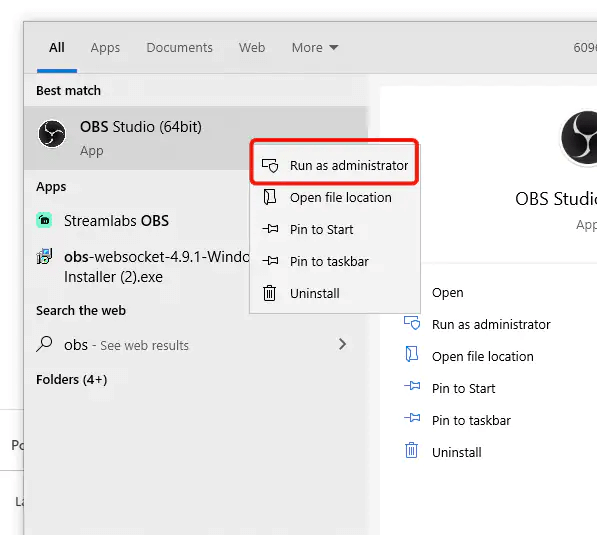
- क्लिक हाँ ओबीएस को प्रशासक के रूप में चलाने के लिए।
यह भी पढ़ें: काम न करने पर ओवरवॉच पुश टू टॉक को कैसे ठीक करें
उपसंहार
इस आलेख में ओबीएस फ़्रेम ड्रॉपिंग को ठीक करने के लिए आजमाए और परखे गए समाधानों पर चर्चा की गई। आप उपरोक्त सुधारों को क्रमिक रूप से लागू कर सकते हैं या सर्वोत्तम समाधान, यानी बिट ड्राइवर अपडेटर के माध्यम से ड्राइवर अपडेट को सीधे लागू करके समय बचा सकते हैं।
यदि आपके पास इस लेख के बारे में कोई प्रश्न या चिंता है, तो आप उन्हें टिप्पणी अनुभाग में छोड़ सकते हैं। हमें मदद करके खुशी होगी।